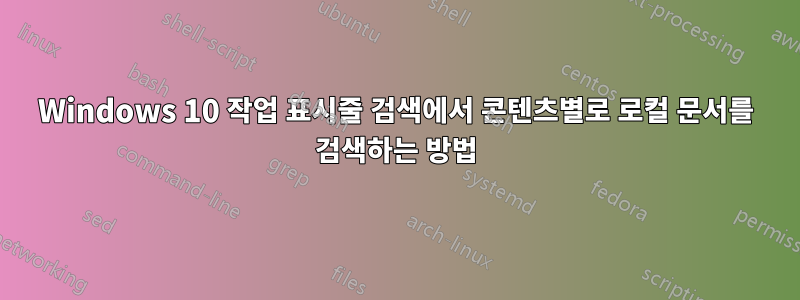
Windows 10 작업 표시줄 검색에서 콘텐츠별로 로컬 문서를 검색하는 방법은 무엇입니까?
작업 표시줄 검색은 파일 이름으로만 로컬 문서를 검색합니다. 적절한 Windows 색인 콘텐츠 검색과 통합하는 방법은 무엇입니까? 일명 Windows 데스크톱 검색? 콘텐츠 색인 검색은 파일 탐색기에서 잘 작동합니다. 파일 탐색기 앱을 계속 열 필요 없이 작업 표시줄 검색에서도 콘텐츠 색인 검색을 사용하고 싶습니다. 대부분의 Linux 데스크탑에는 이 기능이 더 잘 통합되어 있습니다. Windows에서는 어떻게 하나요?
내 데스크톱 검색이 작동하고 적어도 파일 탐색기에서 여러 단어 쿼리가 지원된다는 증거:

업데이트
에디션 Windows 10 Pro
버전 20H2
10/04/2021
OS 빌드 19042.867 에 설치됨
Windows Feature Experience Pack 120.2212.551.0 경험
답변1
작업 표시줄 검색을 시작하고 오른쪽 상단의 점 3개를 사용하여 검색 설정으로 이동합니다. 이것이 "새로운" Windows 설정 접근 방식입니다.
여기에서 클래식 검색 설정을 불러오는 검색 설정을 사용자 정의할 수 있습니다.
첫 번째 창은 위치입니다. USERS와 Outlook이 모두 선택되어 있는지 확인하고 원하는 다른 항목도 선택하십시오. 여러 위치가 있습니다.
고급을 클릭한 다음 파일 형식을 클릭하고 인덱싱된 모든 형식을 확인하세요. 어떤 이유로 DOCX 또는 PDF와 같은 항목이 선택 취소되었는지 살펴보고 선택하십시오.
DOCX, XLSX, PDF 등을 살펴보고 하단에서 콘텐츠가 선택되어 있는지 확인하세요. 많은 유형이 파일 이름만 찾을 수 있지만 콘텐츠도 찾을 수 있는 유형도 많습니다. 나는 이것을 광범위하게 사용합니다.
고급 옵션에서 위치나 파일 형식을 변경하면(아마도 그럴 것임) 색인을 다시 작성할 수 있습니다. 저녁에 이 작업을 수행하고 밤새 기계를 작동시키십시오.
다음은 귀하에게 도움이 되는 탐색 스크린샷입니다.
로컬 콘텐츠를 검색할 때 작업 표시줄 검색을 문서(전체가 아님)로 제한할 수 있습니다.




